구글 시트는 여러 사람이 동시에 작업할 수 있어 협업에 적합한 도구입니다. 그러나 여러 사용자가 동시에 접근할 수 있기 때문에 특정 데이터의 보호가 필요할 수 있습니다. 이를 위해 구글 시트에서는 ‘시트 보호’ 기능을 제공합니다. 이 글에서는 구글 시트에서 시트 보호를 설정하는 방법과 이를 통해 어떠한 이점을 얻을 수 있는지를 다루어 보겠습니다.

구글 시트의 보호 기능 이해하기
구글 시트의 보호 기능은 데이터의 무단 수정이나 손실을 방지할 수 있는 훌륭한 도구입니다. 협업을 통해 여러 사용자가 같은 문서에 접근할 수 있지만, 모든 사용자가 모든 데이터를 수정할 수 있다면 혼란이 생길 수 있습니다. 따라서 특정 시트나 셀을 보호함으로써 의도하지 않은 수정이 이루어지지 않도록 하는 것이 중요합니다.
시트 보호 설정 방법
구글 시트에서 시트를 보호하기 위해서는 다음과 같은 단계를 따르면 됩니다:
- 우선 보호하고자 하는 시트를 선택합니다.
- 선택한 시트의 탭을 우클릭하여 ‘시트 보호’ 옵션을 클릭합니다.
- 오른쪽 패널에서 설명을 입력하고, 필요한 경우 특정 셀을 제외할 수 있는 옵션을 선택합니다.
- 마지막으로 권한 설정을 통해 수정할 수 있는 사용자를 지정합니다.
이렇게 설정하고 나면, 지정한 사용자만이 해당 시트를 수정할 수 있으며, 다른 사용자는 볼 수만 있는 상태로 제한됩니다. 이 과정은 특히 중요한 데이터를 다룰 때 유용하게 적용될 수 있습니다.
범위 보호 설정하기
범위 보호는 특정 시트가 아닌 셀 또는 범위만을 보호하고 싶을 때 유용합니다. 특정 범위만 변경 가능하도록 설정할 수 있으므로 작업의 유연성을 높일 수 있습니다. 범위 보호를 설정할 때도 비슷한 절차를 따릅니다:
- 보호하고자 하는 셀 범위를 드래그하여 선택합니다.
- 우클릭 후 ‘범위 보호’를 선택합니다.
- 오른쪽 패널에서 설명을 입력하고, 권한 설정을 통해 수정할 수 있는 사용자를 지정합니다.
이 방법을 통해 여러 사용자가 작업하는 도중에도 각자의 역할을 명확히 할 수 있어 데이터 관리가 쉬워집니다.
보호 설정 확인하기
설정한 보호 기능을 확인하고 싶을 때는 상단 메뉴에서 ‘데이터’를 클릭한 후 ‘시트 및 범위 보호’를 선택합니다. 그러면 현재 작업 중인 시트에서 어떤 보호가 설정되어 있는지를 쉽게 확인할 수 있습니다. 이는 여러 명과 협업할 경우 그들이 어떤 범위에서 작업할 수 있는지를 명확히 이해하는 데 도움이 됩니다.
보호된 셀 및 시트 확인하기
보호된 셀이나 시트를 식별하기 위해서는 보호된 셀 위에 줄무늬 배경이 표시됩니다. 이러한 시각적 요소로 인해 사용자는 어떤 부분이 보호되어 있는지를 쉽게 인식할 수 있습니다. 이 외에도, 보호된 시트에 변경 사항을 요청할 경우 관리자에게 접근을 요청하는 패널이 나타납니다.
구글 시트 보호 기능의 한계
구글 시트를 사용할 때 주의해야 할 점은, 보호 기능이 완벽한 보안 수단이 아니라는 것입니다. 보호된 시트도 사용자가 사본을 생성하거나 데이터를 복사할 수 있으므로, 실제 보안이 절대적으로 필요한 데이터는 다른 방법으로 보호할 필요가 있습니다. 따라서 보호 기능은 신뢰할 수 있는 사용자와 협업할 때 가장 효과적입니다.
시트 보호 해제 방법
보호된 시트를 해제해야 할 경우, 상단 메뉴에서 ‘데이터’를 클릭한 후 ‘시트 및 범위 보호’를 선택하고, 보호 해제를 원하는 항목을 찾아 삭제하면 됩니다. 이 절차를 통해 필요한 경우 쉽게 보호를 변경할 수 있으므로 관리가 용이합니다.
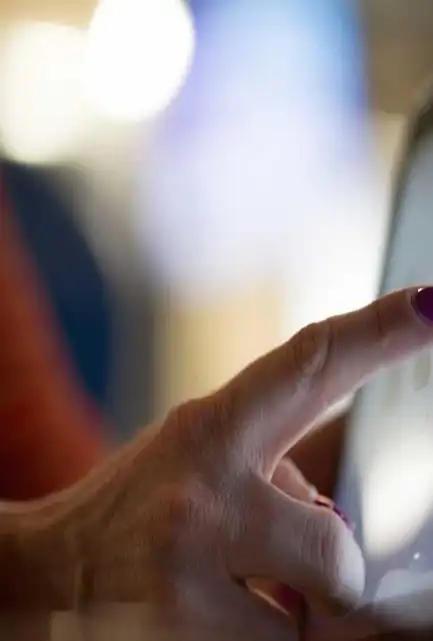
결론
구글 시트의 보호 기능은 협업 환경에서 필수적인 도구로 자리 잡았습니다. 여러 사람이 동시에 작업할 수 있는 만큼, 중요한 데이터의 보호도 필수적입니다. 올바른 보호 설정을 통해 데이터의 신뢰성을 높이고, 공동작업의 효율성을 극대화할 수 있습니다. 따라서 구글 시트를 활용할 때는 이러한 보호 기능을 적극적으로 이용하여 안전하고 효과적인 작업 환경을 구축하는 것이 좋습니다.
이러한 기능을 통해 여러분의 구글 시트 활용도가 더욱 높아지길 바랍니다. 언제나 다양한 협업의 기회를 통해 생산성을 증대시키세요!
질문 FAQ
구글 시트에서 시트 보호는 어떻게 설정하나요?
구글 시트에서 보호하고자 하는 시트를 선택한 후, 해당 시트 탭을 우클릭하여 ‘시트 보호’ 옵션을 클릭하세요. 이후 제공되는 패널에서 설명을 추가하고 수정할 수 있는 사용자를 지정하면 보호 설정이 완료됩니다.
범위 보호를 설정하려면 어떻게 해야 하나요?
선택하고 싶은 셀 범위를 드래그하여 강조 표시한 후, 우클릭하여 ‘범위 보호’를 선택하면 됩니다. 이후 필요한 정보를 입력하고 수정 가능한 사용자를 지정하면 특정 범위 보호가 설정됩니다.
보호 설정을 확인하고 싶습니다. 어떻게 하나요?
상단 메뉴에서 ‘데이터’를 클릭한 후 ‘시트 및 범위 보호’를 선택하면 현재 설정된 보호 상태를 확인할 수 있습니다. 이를 통해 협업 시 누가 어떤 범위를 수정할 수 있는지 명확히 파악할 수 있습니다.